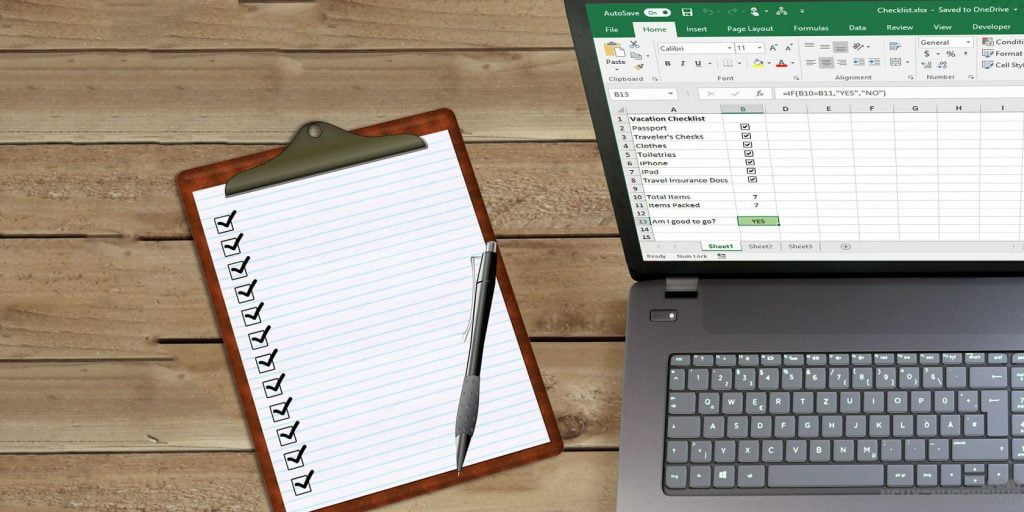1. Cách Hiển thị tab nhà phát triển Developer
Vào Excel chọn thẻ File > Chọn Options > Chọn Customize Ribbon > Tại Main Tabs tích vào Developer > Nhấn OK.
Bước 1: Vào Excel chọn thẻ File.
Bước 2: Chọn Options.
Bước 3: Chọn Customize Ribbon.
Bước 4: Chọn Main Tabs tích vào Developer > Nhấn OK.
2. Cách tạo checklist trong Excel
Mở Excel vào thẻ Developer > Chọn mục Insert > Chọn icon Checklist > Nhấn chuột trái để dán icon icon Checklist vào đúng vị trí bạn muốn.
Bước 1: Mở Excel vào thẻ Developer.
Bước 2: Chọn mục Insert.
Bước 3: Chọn icon Checklist > Nhấn chuột trái để dán icon Checklist vào đúng vị trí bạn muốn.
Lưu ý: Nếu bạn muốn đổi tên của các checkbox (tên ô vuông bạn đánh tích vào) thì nhấn chuột phải vào tại checkbox đó và chọn Edit Text để thay tên.
Lưu ý: Khi bạn có 2 checkbox mẫu và muốn thêm nhiều tương tự, bạn chi cần bôi đen chúng và nhấn chuột trái tại vị trí dấu thập màu xanh bên trái và kéo xuống chúng sẽ tự động nhân lên.
Và thế là bạn đã tạo một checklist bên cạnh bản tính nhanh chóng.
Như vậy mình đã hướng dẫn cách tạo checklist trong Excel.
Nếu còn thắc mắc nào các bạn có thể để lại bình luận.
Tham khảo: unica.vn
Chân thành cảm ơn tác giả đã chia sẽ bài viết hay và hữu ích !
Xem thêm: